
- Ogranicznik procesora, pamięci RAM i sieci z funkcją hot tab killer
- Zintegrowany bezpośrednio z Twitch, Discord, Instagram, Twitter i Messengers
- Wbudowane sterowanie dźwiękiem i niestandardowa muzyka
- Niestandardowe motywy kolorystyczne Razer Chroma i wymuszają ciemne strony
- Darmowy VPN i blokowanie reklam
- Pobierz Operę GX
Granie w gry online na konsoli Xbox to świetna sprawa, ale czasami pewne błędy mogą uniemożliwić korzystanie z trybu wieloosobowego online. Zgłoszeni użytkownicy ABC komunikat o błędzie podczas próby odtworzenia Call of Duty: Black Ops III, więc zobaczmy, jak naprawić ten błąd Xbox.
Błąd Xbox „A.B.C”, jak to naprawić?
Poprawka – błąd Xbox „ABC”
Rozwiązanie 1 – Poczekaj, aż gra zainstaluje niezbędne aktualizacje
Użytkownicy zgłosili, że ten błąd występuje podczas próby uzyskania dostępu do trybu wieloosobowego online w Call of Duty: Black Ops III. Najwyraźniej ten błąd pojawia się, ponieważ aktualizacja została wdrożona podczas gry. Aby naprawić ten błąd, musisz wykonać następujące czynności:
- Uruchom ponownie grę.
- Na głównym ekranie tytułowym nie naciskaj X ani A. Pozwoli to na aktualizację gry na głównym ekranie ładowania. Aby sprawdzić, czy Twoja gra została zaktualizowana, sprawdź numer wersji w prawym górnym rogu. Być może trzeba będzie poczekać kilka minut, aż aktualizacja zostanie zainstalowana.
- Po zainstalowaniu niezbędnej aktualizacji spróbuj ponownie uruchomić grę.
Rozwiązanie 2 – Usuń i pobierz swój profil
Według użytkowników możesz rozwiązać ten problem po prostu usuwając i pobierając swój profil. Czasami dane profilu mogą ulec uszkodzeniu, co może spowodować błąd Xbox Xbox ABC pojawić się. Aby usunąć swój profil na Xbox One, wykonaj następujące czynności:
- Na Dom ekran, przewiń w lewo, aby otworzyć Przewodnik.
- Teraz wybierz Ustawienia > Wszystkie ustawienia.
- Nawigować do Konto i wybierz Usuń konta.
- Wybierz konto, które chcesz usunąć, a następnie wybierz Usunąć opcja.
- Po zakończeniu wybierz Blisko.
Aby dodać konto na Xbox One, musisz wykonać następujące kroki:
- Przewiń w lewo na Dom ekran i otwórz Przewodnik.
- Iść do Zaloguj się tab, przesuń do samego dołu i wybierz Dodaj i zarządzaj opcja.
- Wybierz Dodaj nowe i wpisz swój konto Microsoft dane logowania.
- Zaakceptuj umowę serwisową i skonfiguruj preferencje logowania i zabezpieczeń.
- PRZECZYTAJ TAKŻE: Poprawka: błąd ICMP Xbox
Aby usunąć konto na Xbox 360, wykonaj następujące czynności:
- Iść do Ustawienia > System.
- Wybierz Przechowywanie.
- Jeśli masz podłączone zewnętrzne urządzenia pamięci masowej, wybierz Wszystkie urządzenia. Jeśli nie masz żadnych zewnętrznych urządzeń pamięci masowej, wybierz Twardy dysk.
- Wybierz Profile.
- Zaznacz profil, który chcesz usunąć i wybierz Kasować.
- Powinieneś mieć do wyboru dwie opcje: Usuń tylko profil i Usuń profil i przedmioty. Poprzednia opcja usunie Twój profil, ale zachowa wszystkie zapisane gry i osiągnięcia w stanie nienaruszonym. Druga opcja usunie wszystko, co jest powiązane z Twoim profilem, w tym zapisane gry i osiągnięcia.
Aby dodać profil na konsoli Xbox 360, wykonaj następujące instrukcje:
- wciśnij Przewodnik na kontrolerze i wybierz Pobierz profil opcja. Jeśli ta opcja jest niedostępna, upewnij się, że nie jesteś zalogowany do żadnego profilu na konsoli Xbox.
- Wybierz Pobierz profil i wprowadź swoje dane logowania.
- Teraz wybierz miejsce przechowywania swojego profilu i poczekaj, aż Twój profil zostanie pobrany.
Niektórzy użytkownicy proponują ponowne uruchomienie konsoli przed pobraniem profilu. Ponowne uruchomienie konsoli może wyczyścić pamięć podręczną i naprawić potencjalne problemy, dlatego zalecamy to zrobić. Aby ponownie uruchomić konsolę, wykonaj następujące kroki:
- Naciśnij i przytrzymaj przycisk zasilania przez 10 sekund, aby wyłączyć system.
- Opcjonalny: Gdy system się wyłączy, odłącz kabel zasilający i poczekaj 10 sekund. Następnie ponownie podłącz kabel zasilający.
- Naciśnij przycisk zasilania, aby ponownie uruchomić konsolę.
Alternatywnie możesz wykonać pełne zamknięcie, wykonując następujące kroki:
- otwarty Ustawienia i przejdź do Zasilanie i uruchamianie.
- Zmienić Tryb zasilania z Natychmiastowe włączanie do Oszczędzanie energii.
- Po wprowadzeniu tych zmian wybierz Wyłącz konsolę Xbox opcja.
- Teraz trzymaj Przewodnik na kontrolerze, aby włączyć konsolę Xbox, lub po prostu naciśnij przycisk Moc na konsoli.
- Opcjonalny: Wróć i zmień Tryb zasilania z Oszczędzanie energii do Natychmiastowe włączanie.
Ponownie, aby wykonać to rozwiązanie, musisz usunąć swój profil, ponownie uruchomić system i ponownie pobrać profil. Po zrobieniu tego wszystkiego problem powinien zostać rozwiązany i będziesz mógł grać w Call of Duty: Black Ops III bez żadnych problemów.
- PRZECZYTAJ TAKŻE: Poprawka: błąd Xbox „Użyj innej metody płatności”
Rozwiązanie 3 – Uruchom ponownie modem/router
Według użytkowników czasami ten problem może być spowodowany połączeniem internetowym. Jeśli połączenie internetowe nie jest prawidłowo skonfigurowane, może wystąpić ten błąd, ale możesz go łatwo naprawić, ponownie uruchamiając modem / router. Aby to zrobić, wykonaj następujące kroki:
- Naciśnij przycisk zasilania na modemie.
- Po wyłączeniu modemu odczekaj 30 sekund i włącz go ponownie.
- Po całkowitym włączeniu modemu sprawdź, czy problem został rozwiązany.
Jeśli masz zarówno modem, jak i router bezprzewodowy, pamiętaj o ponownym uruchomieniu obu urządzeń, aby naprawić ten błąd.
Rozwiązanie 4 – Wyczyść alternatywny adres MAC
Według użytkowników możesz rozwiązać ten problem, po prostu usuwając alternatywę Adres MAC. Aby to zrobić na Xbox One, musisz wykonać następujące kroki:
- Iść do Ustawienia > Sieć.
- Wybierz Ustawienia zaawansowane > Alternatywny adres MAC.
- Teraz wybierz Jasny opcja usunięcia alternatywnego adresu MAC.
Na konsoli Xbox 360 możesz usunąć alternatywny adres MAC, wykonując następujące czynności:
- Iść do Ustawienia systemowe i wybierz Ustawienia sieci.
- Wybierz swoją aktualną sieć i wybierz Konfiguruj sieć.
- Wybierz Dodatkowe ustawienia.
- Teraz wybierz Alternatywny adres MACadres i upewnij się, że nie jest ustawiony.
- Następnie zamknij menu, aby zapisać zmiany.
Po wyczyszczeniu alternatywnego adresu MAC sprawdź, czy problem został rozwiązany.
Błąd konsoli Xbox ABC zwykle pojawia się, gdy próbujesz zagrać w Call of Duty: Black Ops III, ale możesz rozwiązać ten problem, po prostu czekając, aż gra zainstaluje najnowszą łatkę. Jeśli problem nadal występuje, wypróbuj inne rozwiązania z tego artykułu.
PRZECZYTAJ TAKŻE:
- Poprawka: błąd Xbox „Aktualizacja nie powiodła się”
- Poprawka: błąd Xbox „Bieżący profil jest niedozwolony”
- Pomarańczowe pudełko Valve dostępne na Xbox One
- Za pomocą tej aplikacji możesz teraz sprawdzać pocztę e-mail na konsoli Xbox One
- Nienormalny hałas wentylatora Xbox One S, który ma wpływ na wielu użytkowników

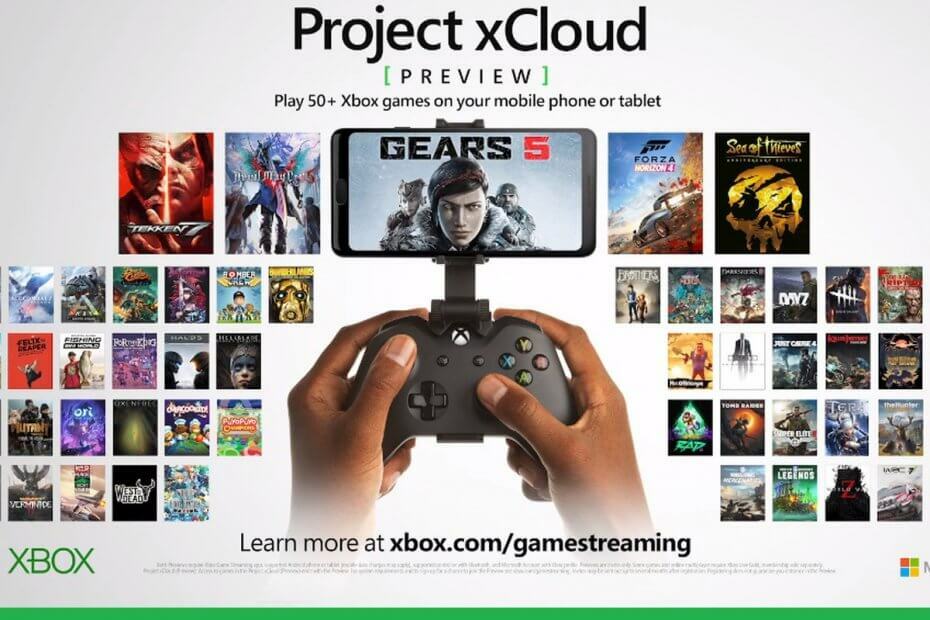
![Jak naprawić błąd Xbox XBOS3008 [6 łatwych kroków]](/f/efb7f80adef2233b80788a1236d666f6.jpg?width=300&height=460)